 Si requieres saber: cómo recuperar una cuenta de Skype y así, poder volver a entrar o acceder a este servicio de comunicación como lo hacías habitualmente… Pues no busques más, has llegado afortunadamente al lugar indicado ya que aquí, te explicaremos en algunos sencillos y gráficos pasos todo el procedimiento que debes realizar para poder restablecer o recuperar una cuenta de Skype con claridad y sin perderse en el camino y que consiste básicamente, en crear una nueva contraseña de acceso para Skype para así, restablecer la cuenta. Esperamos que el siguiente tutorial les ayude a todos los que tienen este problema de acceso en Skype.
Si requieres saber: cómo recuperar una cuenta de Skype y así, poder volver a entrar o acceder a este servicio de comunicación como lo hacías habitualmente… Pues no busques más, has llegado afortunadamente al lugar indicado ya que aquí, te explicaremos en algunos sencillos y gráficos pasos todo el procedimiento que debes realizar para poder restablecer o recuperar una cuenta de Skype con claridad y sin perderse en el camino y que consiste básicamente, en crear una nueva contraseña de acceso para Skype para así, restablecer la cuenta. Esperamos que el siguiente tutorial les ayude a todos los que tienen este problema de acceso en Skype.
* Por cierto, ¿No tienes Skype? deberás primero: Abrir una cuenta en Hotmail…>>
Tabla de contenidos
Cómo recuperar una cuenta de Skype | Paso # 1
Lógicamente, lo primero que deberán hacer es hacer un clic en el icono del servicio de comunicación Skype que tengan instalado en su computador de escritorio, en su teléfono móvil o en la plataforma que usen.
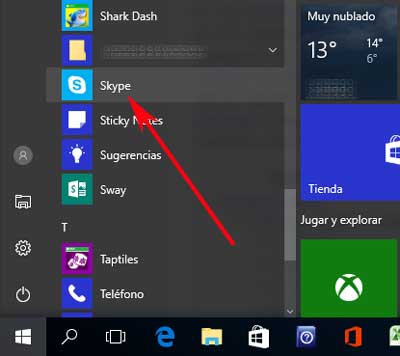
Ahora bien, aparecerá una ventana o página de Skype donde les confieren escribir su cuenta de Skype o Microsoft que utilizan para conversar en este servicio de comunicación y luego de ingresar esto, harán un clic en el botón que dice “Siguiente”.
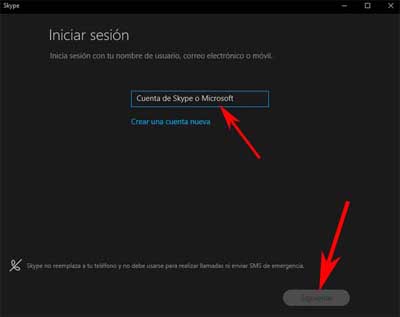
Perfecto, con la acción anterior se muestra una nueva página de acceso de Skype donde les piden la contraseña de la cuenta para poder así, acceder como de costumbre y conversar con los contactos que se tengan. Pues bien, como tienen un problema de acceso con la cuenta deberán recuperarla y la única forma para hacer esto, es haciendo un clic en la opción que dice “He olvidado mi contraseña”.
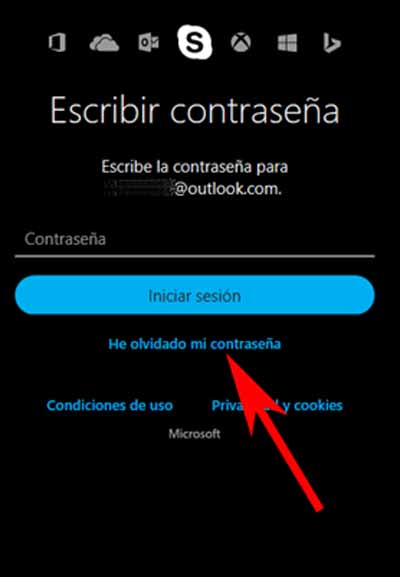
Cómo recuperar una cuenta de Skype | Paso # 2
Con el paso anterior realizado, saldrá una nueva página donde les preguntarán ¿Por qué no puedes iniciar sesión? y más abajo, aparecen 3 opciones: He olvidado mi contraseña, Sé cuál es mi contraseña, pero no puedo iniciar sesión y por último, Creo que otra persona está utilizando mi cuenta de Microsoft entonces, deberán tachar o marcar con clic el círculo que antecede la opción que se adecua más o que es, su problema y después, harán un clic en el botón que dice “Siguiente”.
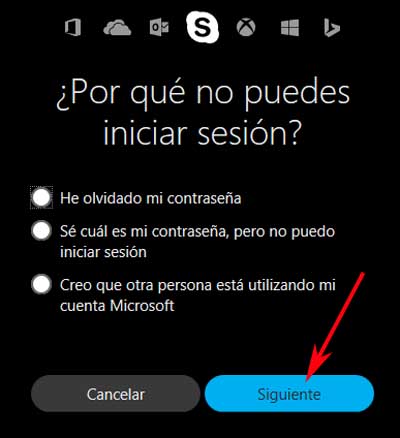
Pues ahora, en la nueva página que se desplego les indican que ingresen primero su cuenta Microsoft en el casillero respectivo y luego de esto, seguir las instrucciones siguientes y que son, escribir de forma correcta los caracteres que se muestran en la imagen o bien, si desean pueden optar por sonidos y cuando tengan esto listo entonces, hacen un clic en el botón que dice “Siguiente”.
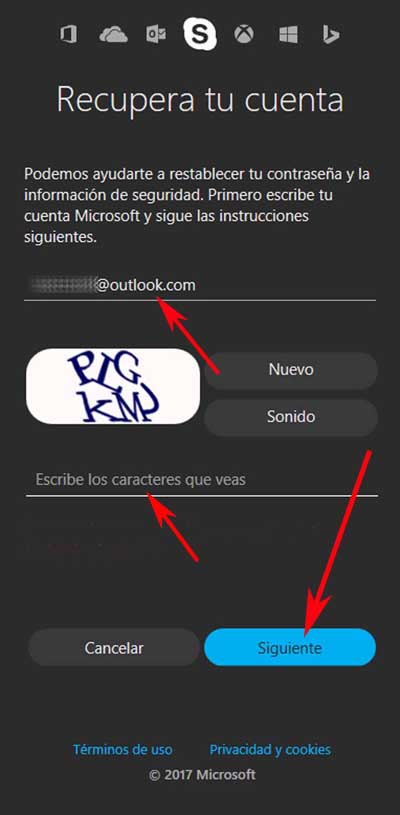
Bueno, se despliega una nueva información en la página donde se pregunta ¿Cómi quieres obtener tu código de seguridad? y más abajo, aparecen las posibilidades que cuentas para poder recuperar una cuenta en Skype y marcaran con un clic el círculo que antecede la opción que les acomode para hacer este procedimiento y después, hacen un clic en el botón “Siguiente”.
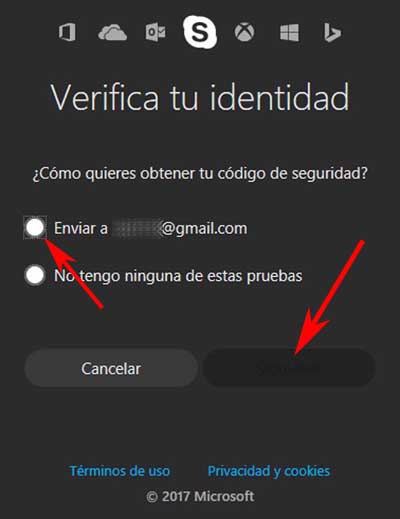
En el caso de este tutorial, me sale la posibilidad de restablecer mi cuenta de Skype con un correo secundario que tengo, así que le doy un clic a esa opción y al hacerlo, se despliega un requisito que debo hacer y que es, completar la parte oculta que indican (seguramente, si eligen la misma opción “correo secundario” les aparecerá lo mismo) y finalmente, un clic en el botón que dice “Enviar código”.
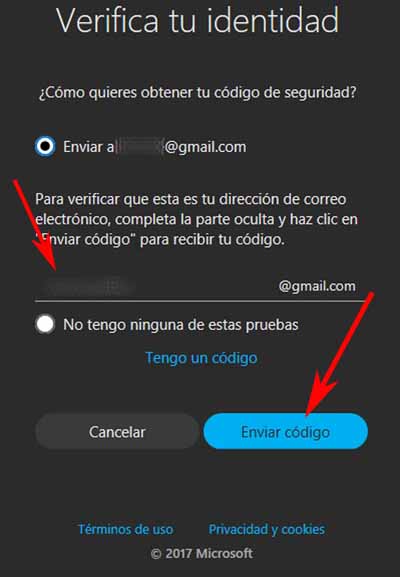
Cómo recuperar una cuenta de Skype | Paso # 3
Si las cosas se hicieron correctamente, se abra enviado un código de verificación por el medio que se ha escogido. Bueno, en el caso de este tutorial en Recursos Prácticos se ha enviado el código al correo secundario. Entonces ahora, accedo al correo y busco en la bandeja de entrada aquél mensaje con el código, lo abro y copio el código. Por cierto, deja abierta la ventana de Skype del paso anterior ya que la necesitaras para así, completar el proceso de recuperación de una cuenta de Skype.
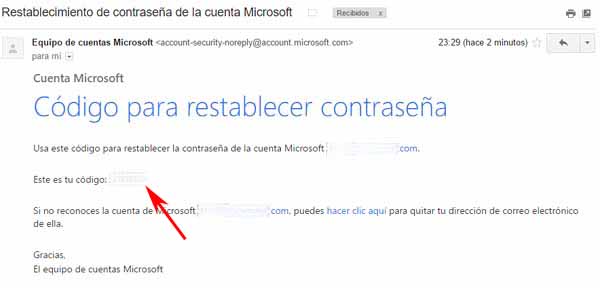
* Nota adjunta | A veces, estos mensajes que se envían pueden quedar filtrados y pasar directamente a la carpeta de mensajes no deseados o de spam del correo electrónico y así, no se pueden apreciar en la bandeja de entrada del correo. Por eso, se recomienda revisar esa carpeta de mensajes no deseados en el caso, que no se vea en la bandeja de entrada.
Cómo recuperar una cuenta de Skype | Paso # 4
Ahora, vuelves a la página de Skype que dejaste abierta en el paso 2 por hacer el paso 3 y si has usado la misma opción de este tutorial entonces, verás que aparece el correo y más abajo deberás escribir el código que te enviaron y después un clic en el botón “Siguiente”.
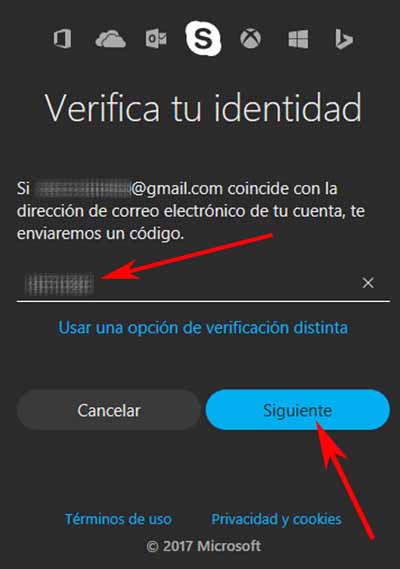
Cómo recuperar una cuenta de Skype | Paso # 5
Si el procedimiento para recuperar una cuenta en Skype se ha ejecutado bien entonces, perfecto… Ahora pasamos a la parte final e importante. Bueno, con el paso anterior se desplego una información en la ventana de Skype donde prácticamente es, crear una nueva contraseña para la cuenta de Skype. Si, una nueva contraseña que estará asociada a la cuenta de Microsoft y le servirá para entrar a Skype y también, para ingresar a su correo de Microsoft, no existe otra opción para restablecer una cuenta en Skype sin modificar la contraseña.
Entonces ahora, deberán crear e ingresar en el primer casillero una contraseña que tenga al menos 8 caracteres como mínimo incluyendo si lo desean (es mejor), mayúsculas, minúsculas, números y signos además, se recomienda que no sea fácil de descubrir por tercero y que no se les olvide (pueden anotarla en algún papel). Luego, volverán a escribirla en el casillero de más abajo y finalmente, harán un clic en el botón “Siguiente”.
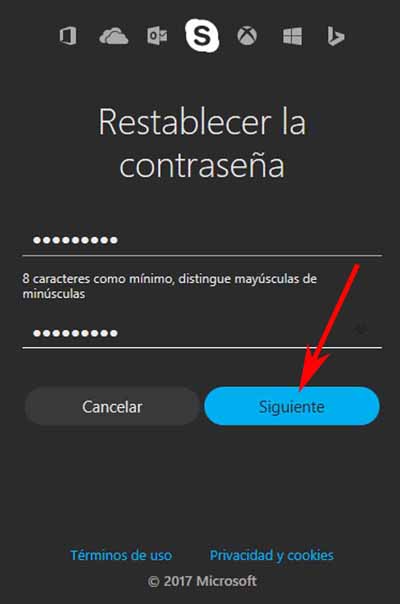
Con el clic anterior, se desplego un nuevo texto en la ventana donde se señala que tu cuenta de Skype se ha recuperado efectivamente y desde luego, que tu contraseña para acceder a Skype ha cambiado por la nueva que has creado, debes hacer un clic en el botón “Siguiente”.
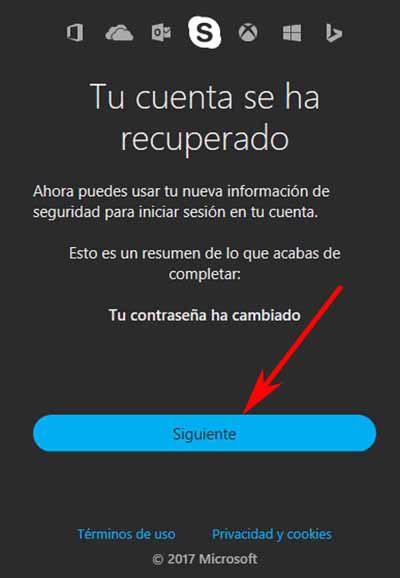
Cómo recuperar una cuenta de Skype | Paso # 6
En la nueva información de la venta que aparece piden justamente, ingresar la contraseña de tu cuenta de Skype (la que has creado recién) la ingresar y luego, das un clic en “Iniciar Sesión”.
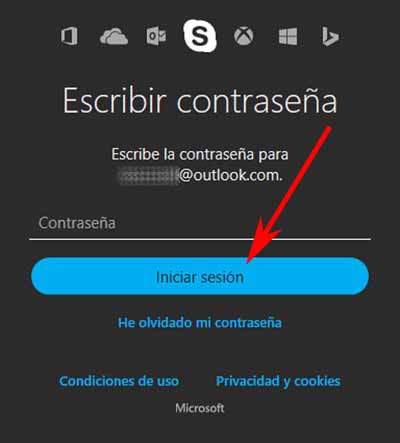
Voila !! Si todo ha salido bien entonces, abras podido acceder a tu cuenta de Skype y podrás volver a usarla y contactarse con los contactos que se tenga. Este es el procedimiento de cómo recuperar una cuenta de Skype o bien, restablecer la contraseña de Skype.